2025 Come eliminare una playlist su iTunes?
Ci possono essere molte possibili ragioni per cui gli utenti di Apple Music vorrebbero sapere iTunes elimina la playlist. È possibile che non ti piacciano più i brani o le playlist che hai sul tuo dispositivo, può anche succedere che ci sia un dilemma sul perché non puoi eliminare la tua playlist, o ci sono errori riscontrati nel mezzo.
In questo articolo, stiamo per discutere dell'eliminazione della playlist di iTunes, parleremo anche dei metodi e dei modi per eliminare correttamente anche le suddette playlist. Entriamo nel corpo dell'articolo e discutiamo delle cose che dobbiamo fare a lungo termine.
Contenuto dell'articolo Parte 1. Quali sono i metodi per eliminare le playlist su iTunes?Parte 2. Bonus: scarica facilmente tutti i tuoi brani musicali Apple più amatiParte 3. Per riassumere tutto
Parte 1. Quali sono i metodi per eliminare le playlist su iTunes?
Cominciamo la nostra discussione e parliamo della playlist di eliminazione di iTunes, abbiamo diversi metodi per farlo. Elencheremo i passaggi uno per uno a seconda delle applicazioni e dei dispositivi che abbiamo.
Elimina la playlist utilizzando iTunes 12 o versioni successive
- Per iniziare, una volta che fai clic sulla nota musicale, cambierà il tuo app di iTunes alla vista Musica. Questo rivelerà anche tutte le playlist che hai creato come quelle fornite da Apple con la fornitura dell'impostazione predefinita.
- Vedrai quindi le playlist di iTunes sull'altro lato dello schermo. Dopo aver fatto clic su un brano, evidenzierà la suddetta selezione e mostrerà tutti i brani che contiene.
- Quindi, nel caso in cui tu abbia il pulsante Elimina, ora puoi iniziare a eliminare la playlist facendo clic su di esso e quindi premendo Elimina. Quindi iTunes inizierà a chiederti di confermare se desideri davvero eliminare la playlist o meno. Se passi attraverso la playlist di eliminazione di iTunes, non eliminerà alcun brano che hai memorizzato sul tuo computer. Nel caso in cui utilizzi un mouse con un solo pulsante, tieni premuto il pulsante Control e fai clic su di esso. Se disponi di un mouse a due pulsanti, puoi anche utilizzare il comando del tasto destro.
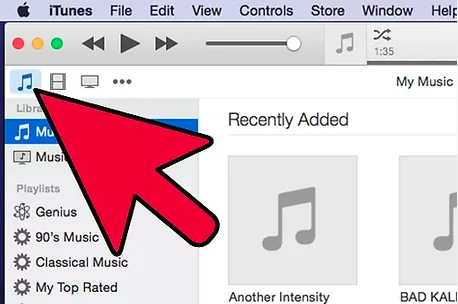
Elimina playlist utilizzando iTunes 11 o precedente
- Sul lato sinistro dello schermo, cerca le tue playlist.
- Quindi vai avanti e scegli le playlist che desideri eliminare, quindi fai clic con il pulsante destro del mouse su di esse, quindi scegli l'opzione Elimina. Puoi anche premere il tasto Canc sulla tastiera dopo aver selezionato una playlist da eliminare. Quindi devi tenere premuto il pulsante Control e fare clic anche se stai utilizzando un mouse con un pulsante.
Elimina le playlist usando il tuo iPod
- Per iniziare, avvia il App di Apple Music sul tuo iPod. Puoi vedere l'app musicale come una nota musicale in un'icona a forma di scatola arancione.
- Nella parte inferiore dello schermo, vedrai categorie come Artisti, Canzoni, Radio, Playlist e molto altro. Quindi devi toccare Playlist per visualizzare gli elenchi di brani memorizzati sul tuo iPod.
- Quindi scegli Modifica, quindi tocca la playlist scelta che desideri eliminare.
Elimina brani dalle playlist
- Per iniziare, devi toccare le playlist per mostrare tutti i contenuti. Devi prendere nota che iTunes dispone i suoi brani in ordine alfabetico, nel caso volessi trovare facilmente la playlist che volevi eliminare puoi raggrupparli per Artista o per Album.
- Vai e tieni premuto il controllo, e mentre lo tieni, vai e scegli i brani che volevi eliminare. Se utilizzi un computer Mac, invece di Control puoi utilizzare il pulsante Comando su Mac.
- Per rimuovere i brani, devi toccare il tasto Elimina.
Fai il backup della tua playlist
- Vai e scegli la playlist di cui desideri eseguire il backup. Come tutti sappiamo, iTunes fornisce un elenco di comandi che ti permetteranno di duplicare, ripristinare e fare il backup delle tue playlist. Puoi farlo trovando alcuni di questi comandi e facendo clic con il tasto destro su di essi. Puoi anche vedere gli altri nel menu File.
- Per eseguire il backup della playlist, fare clic su File, quindi su Libreria e infine sull'opzione Esporta playlist. Devi anche prendere nota di dove hai salvato la tua playlist esportata poiché avrai bisogno di questi file una volta che inizi a decidere se desideri ripristinare la tua playlist.
- Quindi, per ripristinare la tua playlist, devi fare clic su File, quindi sull'opzione Libreria e quindi sull'opzione Importa playlist. Devi indirizzare iTunes alla posizione in cui si trova la playlist esportata. Scegli Playlist, quindi tocca Apri oppure puoi anche premere la scheda Invio.
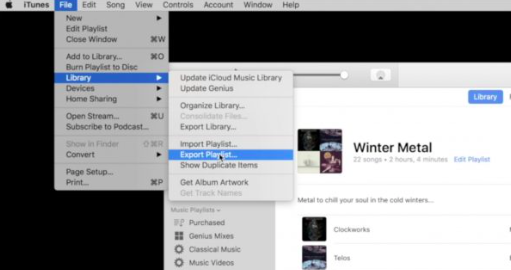
Questi sono solo alcuni dei metodi per eliminare la playlist di iTunes che avresti dovuto conoscere. Se hai navigato sul Web e cercato altri metodi per eliminare la playlist di iTunes, ci sono molte cose che scoprirai.
Parte 2. Bonus: scarica facilmente tutti i tuoi brani musicali Apple più amati
È necessario conoscere la playlist di eliminazione di iTunes o i metodi per eliminare una playlist su iTunes. Questo ti aiuterà a gestire meglio la tua libreria di Apple Music e ad assicurarti di non avere problemi quando si tratta di mancanza di spazio, nel caso.
Apple Music è stata una delle discussioni cittadine quando si tratta di fornire una fonte affidabile di musica che la gente comune vorrebbe ascoltare. È uno dei siti di streaming musicale online di maggior successo e popolari in cui molte persone sono impegnate in questi giorni. Bene, con le funzionalità di Apple Music, non c'è dubbio che queste cose siano diventate possibili. Ha una vasta libreria musicale che molte persone vorrebbero ascoltare. Ma i brani o i brani musicali di Apple Music non sono comuni, sono difficili da accedere a causa del tipo di file e della crittografia DRM.
Questo è uno dei motivi principali per cui molti utenti di Apple Music vorrebbero cercare modi alternativi per accedere alle tracce di Apple Music. E, naturalmente, uno dei fattori che devi considerare nel cercarlo è il livello di difficoltà nell'utilizzo. Questo è il motivo per cui piace l'uso di convertitori professionali TunesFun Apple Music Converter sarebbe di grande aiuto. Questo strumento è straordinario in tanti modi, e ancora di più quando si tratta di fornire soluzioni per un facile accesso ad Apple Music. IL TunesFun Apple Music Converter può essere utilizzato per:
- Converti le tracce di Apple Music in tipi di file più versatili come FLAC, MP3, WAV, AIFF, MP4 e molto altro. Questo aiuterà a risolvere i problemi con l'incompatibilità di formato.
- Rimuovi la presenza del Digital Right Management o della crittografia DRM nei file musicali, quindi l'accesso ad esso durante l'utilizzo di dispositivi non Apple sarebbe molto più semplice.
- Risparmia enormi quantità di energia, tempo e fatica con il modo rapido e conveniente di convertire i tuoi file musicali. Può convertire i tuoi file musicali a un tasso di conversione più veloce, aiutandoti a essere più produttivo che mai.
- Goditi i file della migliore qualità, con l'aiuto di TunesFun Convertitore musicale Apple. Anche se il processo è breve e breve, il processo di conversione ti consentirà di godere della qualità dei file che è quasi la stessa di quella originale. Inoltre, conserva i tag ID e i metadati, se lo desideri.
- Usa l'interfaccia molto elegante e fluida del TunesFun Convertitore musicale Apple. L'interfaccia è semplice e molti utenti capirebbero facilmente le procedure che devono seguire per poter procedere con la conversione dei propri file musicali. Abbiamo anche elencato i passaggi su come utilizzare il TunesFun Apple Music Converter e puoi vederli di seguito.
Passo 1. Inizia a scaricare e installare il file TunesFun Apple Music Converter sul tuo computer Windows o Mac. Preparati a toccare l'opzione Aggiungi file e quindi importare tutti i file musicali che devi convertire.

Passaggio 2. Seleziona i tipi di file di cui hai bisogno o desideri, quindi crea una cartella in cui salverai i file che hai già convertito utilizzando il TunesFun Convertitore di musica Apple.

Passaggio 3. Per il terzo passaggio, devi toccare la scheda Converti e attendere alcuni minuti fino a quando la conversione non ha avuto luogo completamente.

Puoi anche vedere lo stato della conversione dei file nell'interfaccia principale del file TunesFun Apple Music Converter nel caso volessi monitorarlo.
Parte 3. Per riassumere tutto
Ci sono molti posti dove stare quando si tratta di musica. Ti porterà pace e ti porterà anche nei luoghi che ami. Ci auguriamo di aver condiviso preziose conoscenze sulla playlist di eliminazione di iTunes e che tu possa avere tutte queste come guida nel caso in cui dovessi eliminarne una. Inoltre, sarebbe sempre consigliabile utilizzare il TunesFun Apple Music Converter quando si tratta di assicurarsi che i tuoi file Apple Music possano essere accessibili come hai sempre immaginato.
Lascia un commento